갤럭시 S24 시리즈, 새로워진 Always On Display(AOD)를 사용해보세요.
- 날짜 2024-03-06
- 조회수 26,107
갤럭시 S24 시리즈부터 Always On Display(AOD)와 잠금화면이 통합되었습니다.
AOD와 잠금화면이 통합되면서 잠금화면과 동일한 시계 스타일과 위젯, 잠금화면의 배경 표시 기능이 새롭게 적용되었습니다.
아래 안내드리는 사항을 참고하여 더욱 새로워진 Always On Display(AOD)를 경험해보세요.
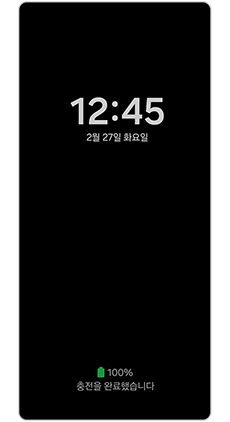
기존(One UI 6.0)
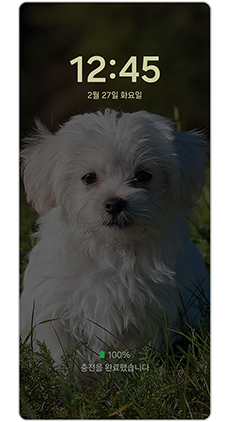
갤럭시 S24 시리즈(One UI 6.1)
AOD 화면 ‘잠금화면 배경 표시’ 및 ‘배경 삭제’ 방법
AOD 화면에 잠금화면 배경화면을 표시함으로써 다채롭게 꾸밀 수 있으며, AOD 배경화면 사진의 주요 대상(사람, 동물)만 남기고 배경은 삭제하는 효과도 적용이 가능합니다.
• 설정 > 잠금화면 및 AOD > Always On Display > 잠금화면 배경 표시 – 활성화(ON) > 배경 삭제 – 활성화(ON)
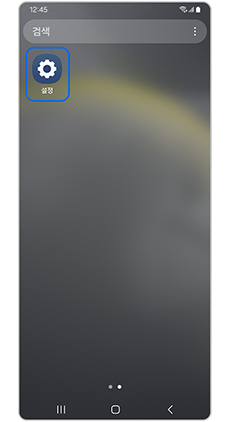
① 설정
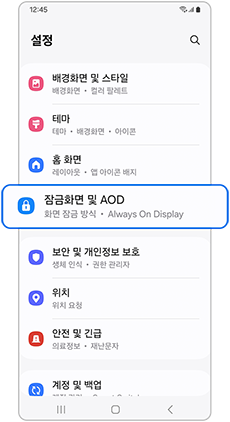
② 잠금화면 및 AOD
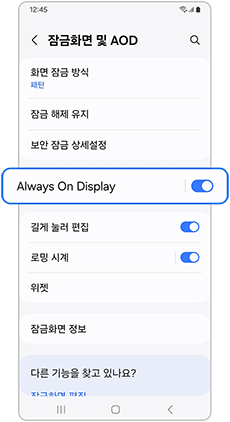
③ Always On Display
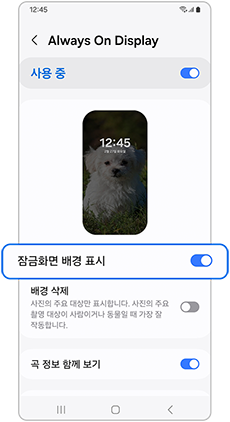
④ 잠금화면 배경 표시 – 활성화(ON)

⑤ 배경 삭제 – 활성화(ON)
AOD 화면 표시할 시간 '자동' 설정 방법
가방, 주머니, 어두운 방 등 어두운 곳에 있을 때를 제외하고 화면을 표시하는 ‘자동’ 옵션을 사용할 수 있습니다.
• 설정 > 잠금화면 및 AOD > Always On Display > 표시할 시간 > ‘자동’ 선택
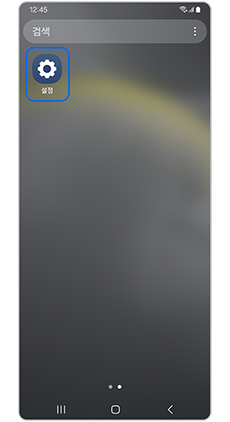
① 설정
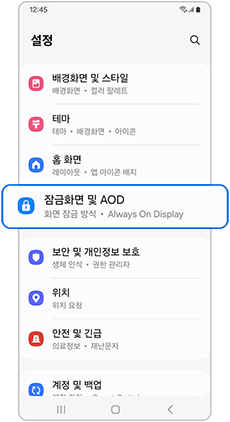
② 잠금화면 및 AOD
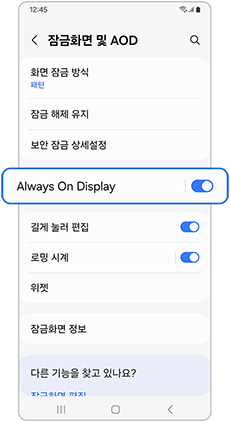
③ Always On Display
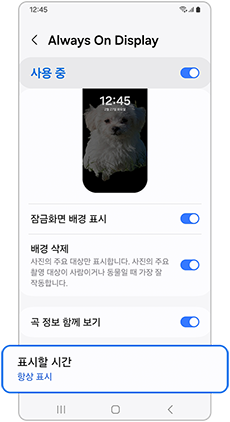
④ 표시할 시간
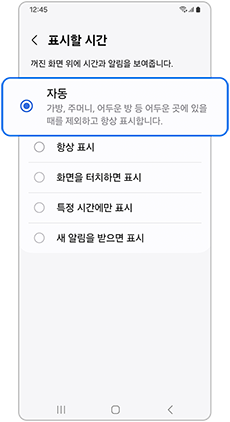
⑤ ‘자동’ 선택
※ 위 내용으로도 궁금증 또는 불편이 해결되지 않으면 콜센터(1588-3366)를 통해 전문가의 도움을 받아 보시기 바랍니다.